La maggior parte delle stampanti richiede l’installazione del driver della stampante più recente per un funzionamento ottimale della stampante. Il driver potrebbe essere danneggiato anche se si sono verificati interruzioni dell’alimentazione, virus o altri problemi. Il download e l’installazione del driver della stampante più recente spesso possono risolvere questi problemi.
Installare il driver della stampante più recente
Ecco diversi modi per aggiornare il driver della stampante.
USARE WINDOWS UPDATE
In Windows Update potrebbe essere disponibile una versione aggiornata del driver della stampante. Per utilizzarle:
- Seleziona Start, quindi seleziona Impostazioni > Aggiornamento & sicurezza > Windows Update.
Aprire Windows Update. - Seleziona Verifica disponibilità aggiornamenti.
Se rileva un driver aggiornato, Windows Update lo scaricherà e lo installerà e verrà utilizzato automaticamente dalla stampante.
Nota: Se Windows Update non trova un driver aggiornato, potrebbe essere necessario verificare la presenza di driver facoltativi.
INSTALLARE IL SOFTWARE FORNITO CON LA STAMPANTE
Se è stata fornita con un disco, la stampante potrebbe contenere software in grado di agevolare l’installazione dei driver della stampante o verificare la presenza di aggiornamenti dei driver.
SCARICARE E INSTALLARE IL DRIVER DAL SITO WEB DEL PRODUTTORE STAMPANTE
Visita il sito di supporto del produttore della stampante. Per trovarla, cerca in Internet il nome del produttore della stampante e la parola “supporto”, ad esempio “Supporto HP”.
Gli aggiornamenti dei driver sono spesso disponibili nella sezione del sito Web del produttore della stampante dedicata ai driver. Alcuni siti di supporto ti consentono di eseguire una ricerca direttamente per numero di modello di stampante. Individua e scarica il driver più recente per il tuo modello di stampante, quindi segui le istruzioni di installazione nel sito Web del produttore.
La maggior parte dei driver si installa automaticamente. Dopo averli scaricati, fai doppio clic o effettua un doppio tocco sul file per avviare l’installazione. Per rimuovere e reinstallare la stampante, attieniti alla procedura seguente.
- Seleziona Start , quindi seleziona Impostazioni > Dispositivi > Stampanti & scanner .
Aprire stampanti & scanner - In Stampanti e scanner, trova la stampante, selezionala, quindi scegli Rimuovi dispositivo.
- Dopo aver rimosso la stampante, aggiungila nuovamente selezionando Aggiungi una stampante o uno scanner. Attendi che il dispositivo trovi le stampanti nelle vicinanze, seleziona quella desiderata e quindi seleziona Aggiungi dispositivo.
Cosa fare se l’installazione del driver non riesce
Se fai doppio clic sul file di installazione e non accade nulla, attieniti alla procedura seguente:
- Seleziona Start , quindi seleziona Impostazioni > Dispositivi > Stampanti & scanner .
Aprire stampanti & scanner - Scorrere verso il basso fino a Impostazioni correlate e selezionare Proprietà server di stampa.
- Seleziona la scheda Driver e verifica se la stampante è presente nell’elenco. In caso affermativo, sei pronto.
- Se la stampante non è presente nell’elenco, seleziona Aggiungi e in Aggiunta guidata driver della stampante seleziona Avanti.
- Seleziona l’architettura del dispositivo e quindi seleziona Avanti.
- A sinistra seleziona il produttore della stampante e a destra seleziona il driver della stampante.
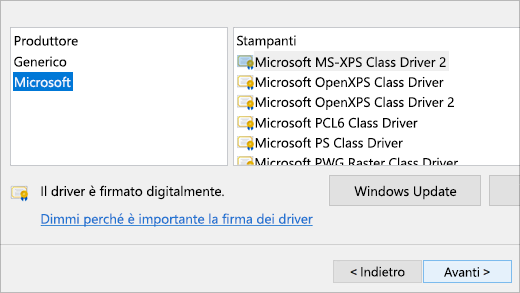
- Seleziona Avanti, seleziona Fine e segui le istruzioni per aggiungere il driver.
- Segui le istruzioni riportate nella sezione precedente per rimuovere e reinstallare la stampante.
